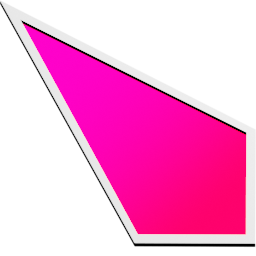
YoloMouse魔兽世界鼠标美化工具
v1.8.0.0 中文安装版- 介绍说明
- 下载地址
- 精品推荐
- 相关软件
- 网友评论
YoloMouse提供游戏鼠标指针设置功能,可以在软件切换新的鼠标指针效果使用,打开一个游戏,找到需要修改的指针样式,通过快捷键切换到YoloMouse软件,选择新的鼠标样式就可以完成替换,软件启动的时候就会弹出文字引导,方便用户学习如何设置鼠标样式,用户也可以在软件软件新的鼠标,可以输入新的名字,输入鼠标类型,设置动画类型,也可以导入本地的鼠标指针库到YoloMouse使用,对于需要更改游戏指针和应用程序光标的朋友很有帮助。
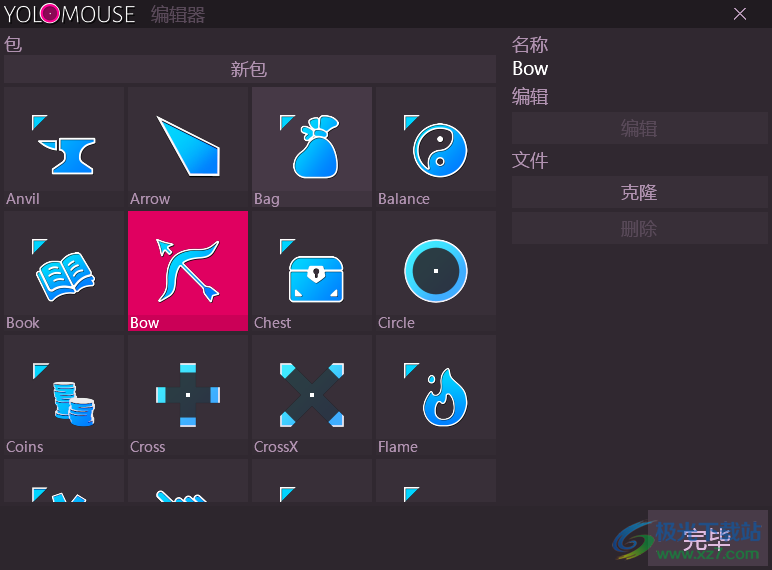
软件功能
1、YoloMouse提供鼠标设置功能,可以在软件软件新的鼠标
2、可以设置动画类型的鼠标,可以设置3D鼠标
3、支持鼠标映像文件(*.CUR*.ANI*.PNG;*.BMP;*.GIF*.ICO)
4、可以将指针库导入到这款软件使用,方便切换新的鼠标样式
5、支持图像预览,可以在软件查看指针图标样式
6、支持克隆功能,点击一种图标样式就可以克隆到编辑器
7、可以对克隆的图标设置新的样式效果,调整新的颜色
软件特色
在玩一款游戏时,你是否有更改游戏自带鼠标光标的想法,可以试试YoloMouse,它能让你自定义游戏中的鼠标光标。
YoloMouse的使用非常简单,打开游戏,只要能看到的游戏光标随时可以更改。
YoloMouse自带了少量的光标文件,按下快捷键 Ctrl + Alt + (1-9)数字键就可以更改并看到效果,Ctrl + Alt + 加减号可以放大缩小光标,Ctrl + Alt + 0 可以切换回默认光标。
Ctrl + Alt +D 可以将当前的光标设置为默认光标。
使用方法
1、欢迎来到YoloMouse,这是一款更改游戏和应用光标的应用程序。可以从任务栏中的粉色图标访问设置和工具。
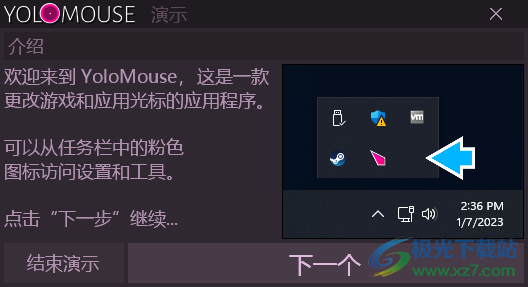
2、现在让我们尝试更改光标。打开一个游戏并找到你希望更改的光标。然后按快捷键:CONTROL ALT C
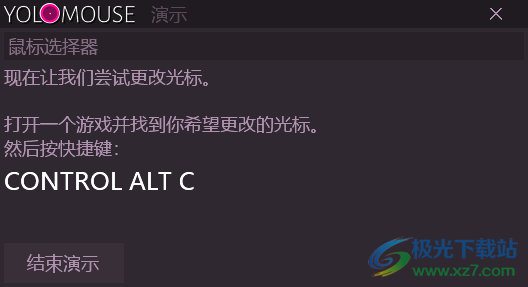
3、可以点击编辑器打开设置界面,可以点击设置进入软件的设置界面
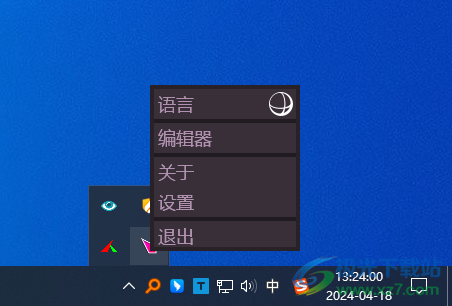
4、通用设置界面
从WIN操作系统开始
升级通知
管理
打开日志
打开设置文件夹
重置演示
重新设置
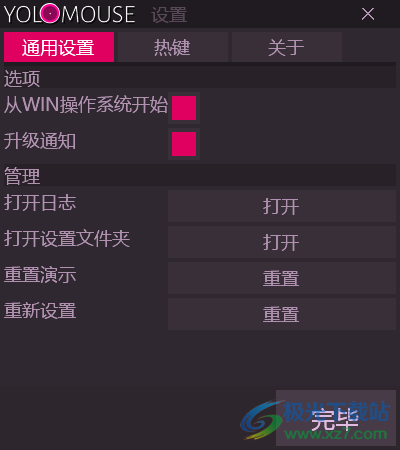
5、快捷键设置界面
切换YoloMouseCONTROL ALT Y
显示鼠标选择界面CONTROL ALT C
绑定鼠标CONTROL ALT 1
绑定所有鼠标CONTROL ALT D
解绑鼠标CONTROL ALT 0
解绑所有鼠标CONTROL ALT P
减小尺寸CONTROL ALT -
增加尺寸CONTROL ALT =
更改颜色CONTROL ALT 2
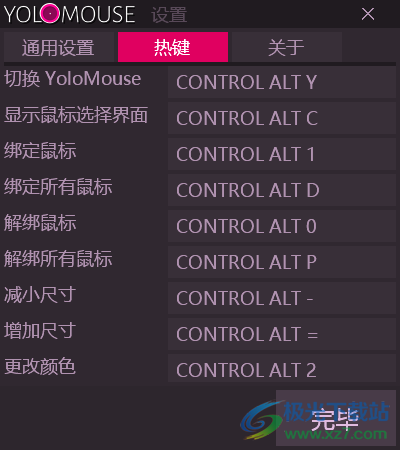
6、编辑器界面如图所示,可以选择Anvil、Arrow、Bag、Balance
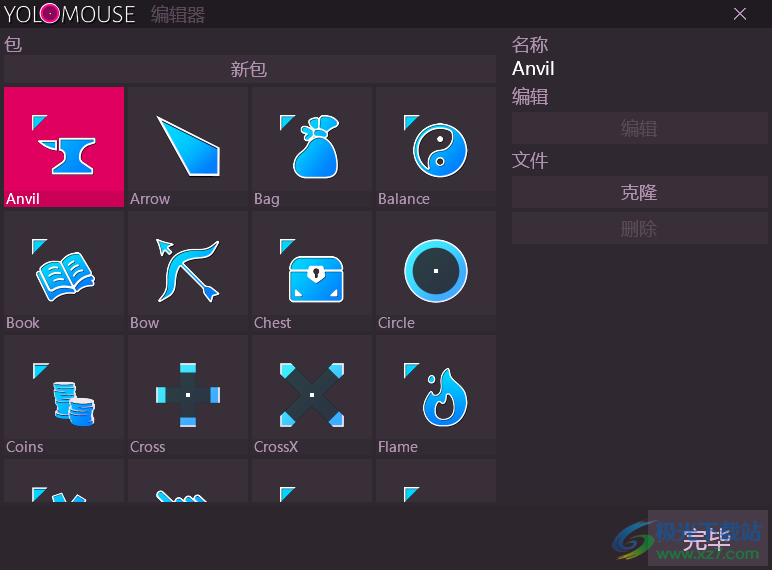
7、可以在软件编辑新的包,可以输入简介,输入作者

下载地址
- Pc版
YoloMouse魔兽世界鼠标美化工具 v1.8.0.0 中文安装版
本类排名
- 1 QuickInput(快速输入程序)v2.1 免费版
- 2 JitBit Macro Recorder(键盘鼠标动作录制)v5.8.0.0 中文绿色版
- 3 快乐指法(打字指法练习软件)v1.0 免费绿色版
- 4 按键精灵免root版v2014 05.17762 破解版
- 5 Mini Mouse Macro(鼠标宏设置工具)v7.2.0.0 免费版
- 6 Keyman(虚拟键盘)v17.0.325 官方版
- 7 KeymouseGo(键鼠操作录制)v5.1 官方版
- 8 Free Mouse Clicker(鼠标连点器)v1.0.6.0 免费版
- 9 CrossHair(鼠标十字线)v1.1 免费汉化版
- 10 KeyExtender(键盘按键修改器)v3.98 汉化版
本类推荐
装机必备
换一批- 聊天
- qq电脑版
- 微信电脑版
- yy语音
- skype
- 视频
- 腾讯视频
- 爱奇艺
- 优酷视频
- 芒果tv
- 剪辑
- 爱剪辑
- 剪映
- 会声会影
- adobe premiere
- 音乐
- qq音乐
- 网易云音乐
- 酷狗音乐
- 酷我音乐
- 浏览器
- 360浏览器
- 谷歌浏览器
- 火狐浏览器
- ie浏览器
- 办公
- 钉钉
- 企业微信
- wps
- office
- 输入法
- 搜狗输入法
- qq输入法
- 五笔输入法
- 讯飞输入法
- 压缩
- 360压缩
- winrar
- winzip
- 7z解压软件
- 翻译
- 谷歌翻译
- 百度翻译
- 金山翻译
- 英译汉软件
- 杀毒
- 360杀毒
- 360安全卫士
- 火绒软件
- 腾讯电脑管家
- p图
- 美图秀秀
- photoshop
- 光影魔术手
- lightroom
- 编程
- python
- c语言软件
- java开发工具
- vc6.0
- 网盘
- 百度网盘
- 阿里云盘
- 115网盘
- 天翼云盘
- 下载
- 迅雷
- qq旋风
- 电驴
- utorrent
- 证券
- 华泰证券
- 广发证券
- 方正证券
- 西南证券
- 邮箱
- qq邮箱
- outlook
- 阿里邮箱
- icloud
- 驱动
- 驱动精灵
- 驱动人生
- 网卡驱动
- 打印机驱动
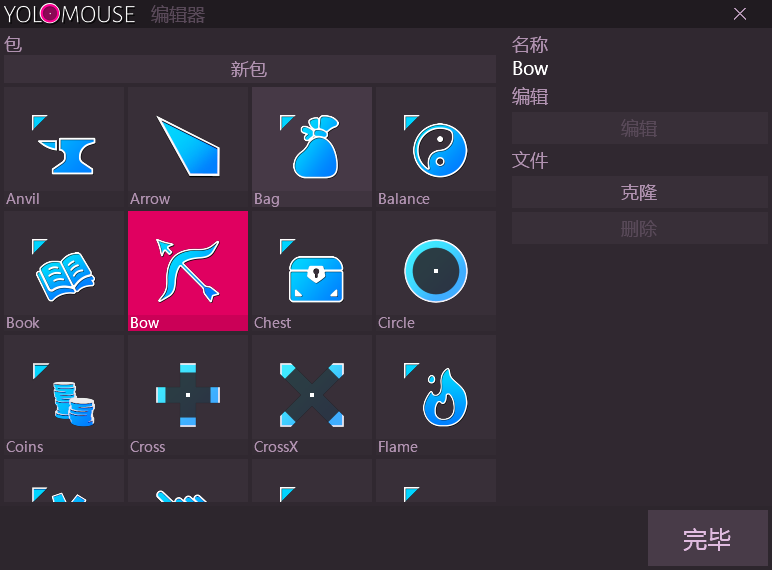

































网友评论